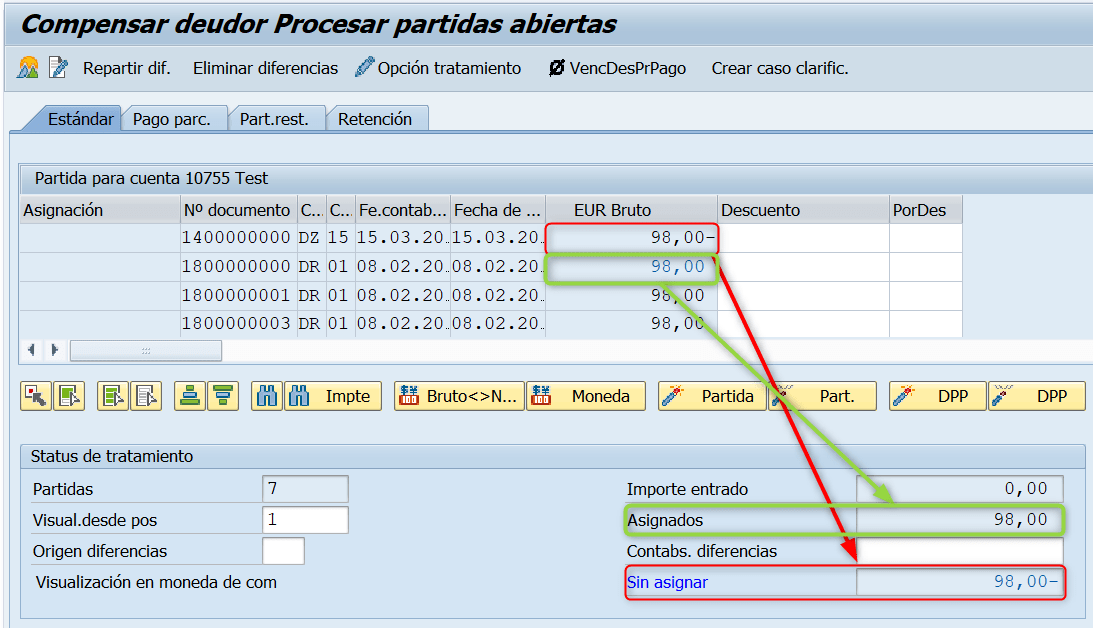Como hemos visto en otras entradas de nuestro blog de SAP, hay varias transacciones y formas de realizar compensaciones en el sistema. Si queréis profundizar sobre el tema en nuestro curso de SAP FI se explican profundamente estos y otros temas de SAP finanzas.
Es importante saber que en SAP podemos compensar manual y automáticamente. Cuando hablamos de compensación manual nos referimos a que debemos seleccionar manualmente las partidas abiertas en el sistema antes de compensarlas. Cuando hablamos de compensación automática nos referimos a que no debemos de seleccionar manualmente las partidas abiertas, sino que el sistema lo hará de forma automática.
Podéis seguir estos enlaces para ver los procesos de compensación manual sobre los que hemos hablado por el momento en nuestro blog de SAP:
- F.13: Compensación automática en SAP
- F-44: Compensar acreedor (manual)
- F-03: Compensar cuenta mayor (manual)
En esta entrada veremos cómo compensar un deudor de forma manual.
F-32: Compensar deudor de forma manual en SAP
Lo primero que deberíamos hacer es verificar si tenemos partidas abiertas para compensar. En este ejemplo, queremos compensar cuentas de deudor, así que navegaremos a la transacción FBL5N e informaremos los datos requeridos para comprobar si tenemos partidas abiertas:
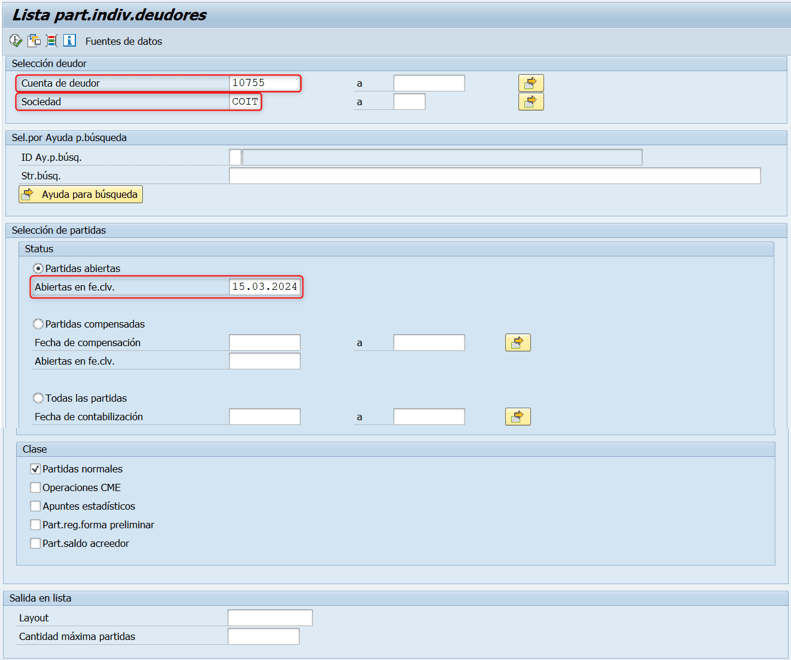
Ejecutamos y nos aparece lo siguiente:
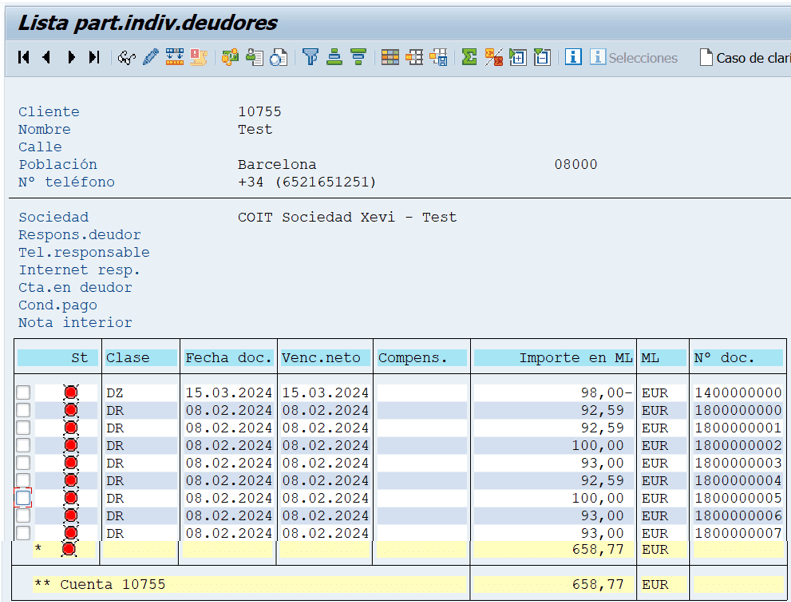
Como veis, tenemos varias partidas, vamos a ver como las compensamos.
Ejecución de la transacción F-32: Compensar deudor (manual)
Accedemos a la transacción y nos encontramos con la siguiente pantalla:
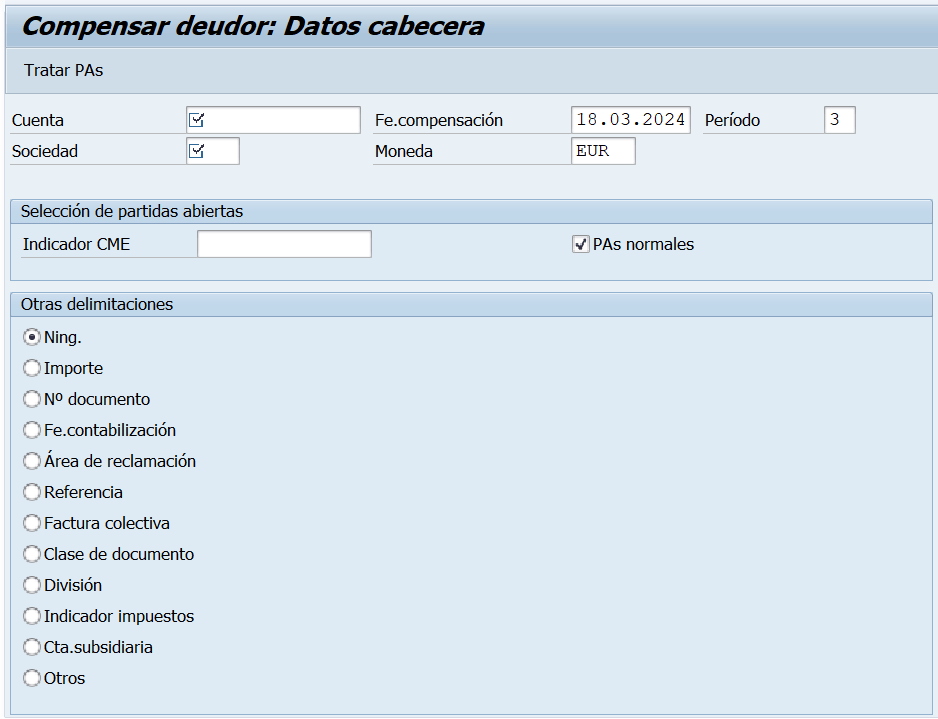
Indicamos los criterios de selección:
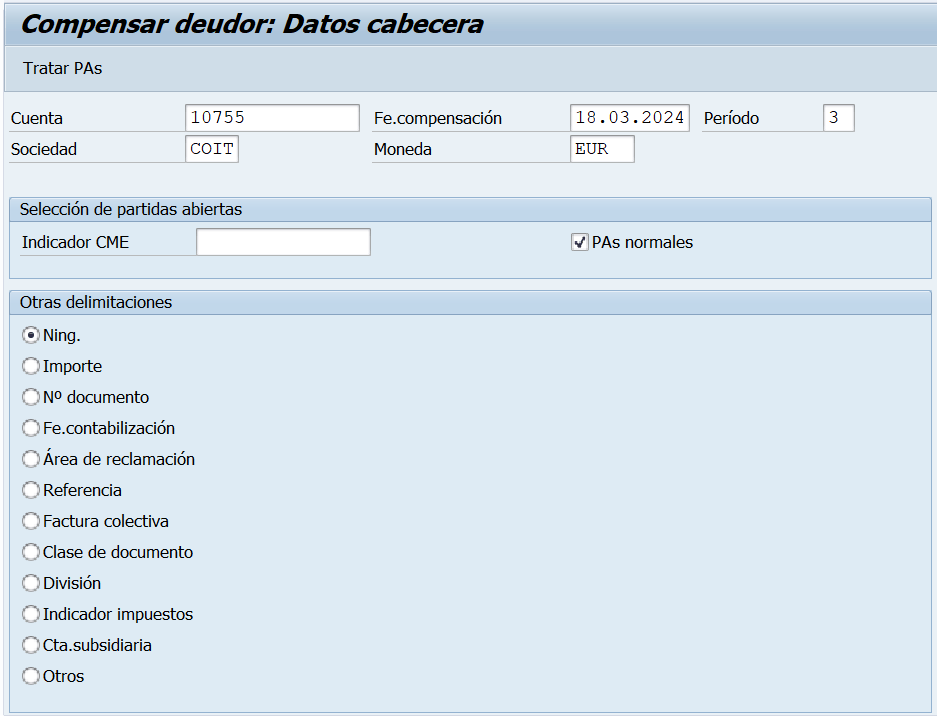
Pulsamos ‘Enter’ y navegamos a la siguiente pantalla:

En esta pantalla se muestran las partidas abiertas para el deudor seleccionado.
En este caso se nos muestran varias partidas abiertas, si solo queremos compensar 2 partidas abiertas, lo primero que deberemos hacer es deseleccionar todas las partidas abiertas. Para ello las marcamos todas y pulsamos el siguiente botón:
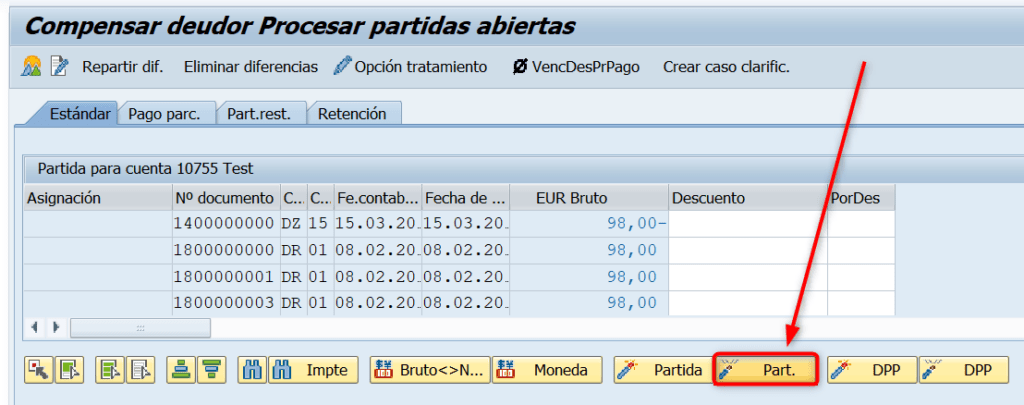
Ahora seleccionamos las dos partidas abiertas que queremos compensar:
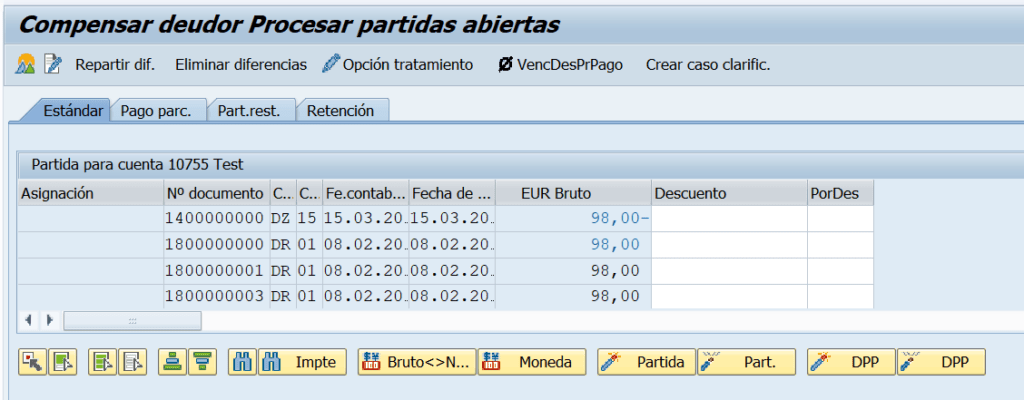
Si deseleccionamos una de las dos partidas abiertas el sistema nos informará de que hay diferencias en los importes entre las partidas ‘Asignadas’ y ‘Sin asignar’:
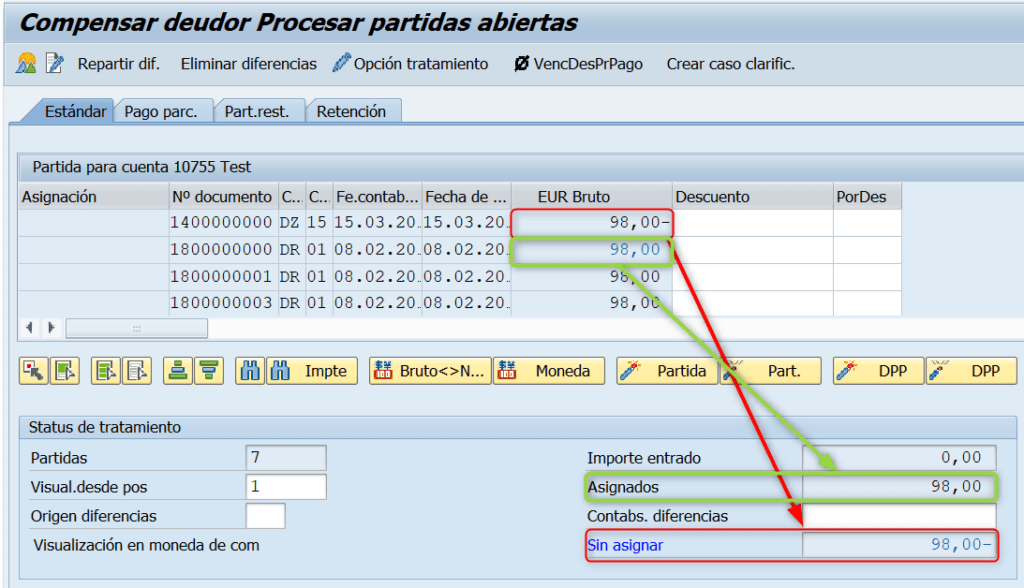
Seleccionamos de nuevo las dos partidas que queremos compensar y confirmamos que los importes quedan a 0 (En este caso seleccionaré dos partidas abiertas con importe 200):
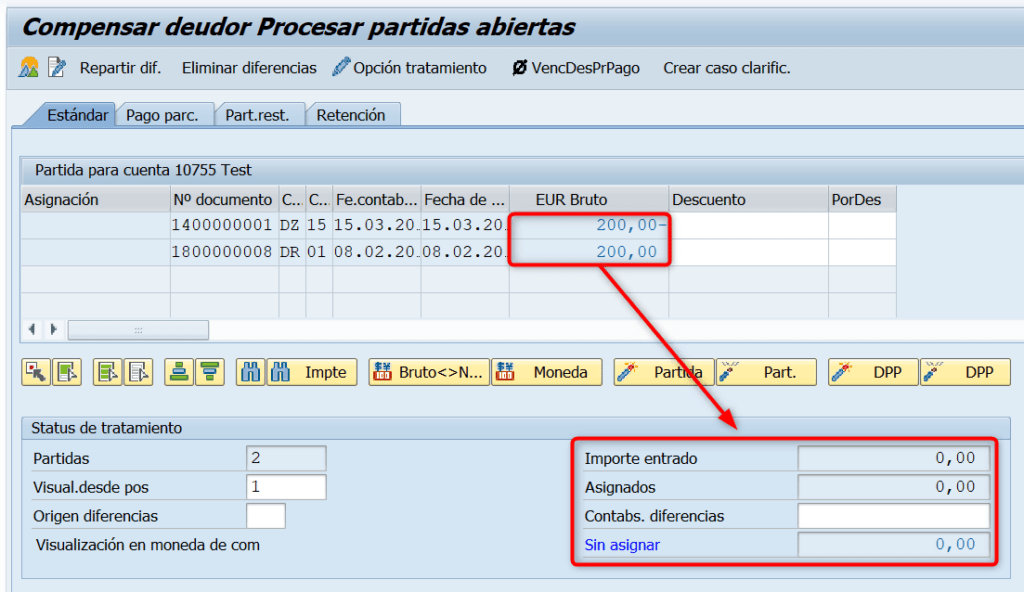
Pulsamos en guardar y se realizará la compensación:

Accedemos a la transacción FBL5N y visualizaremos la compensación realizada:
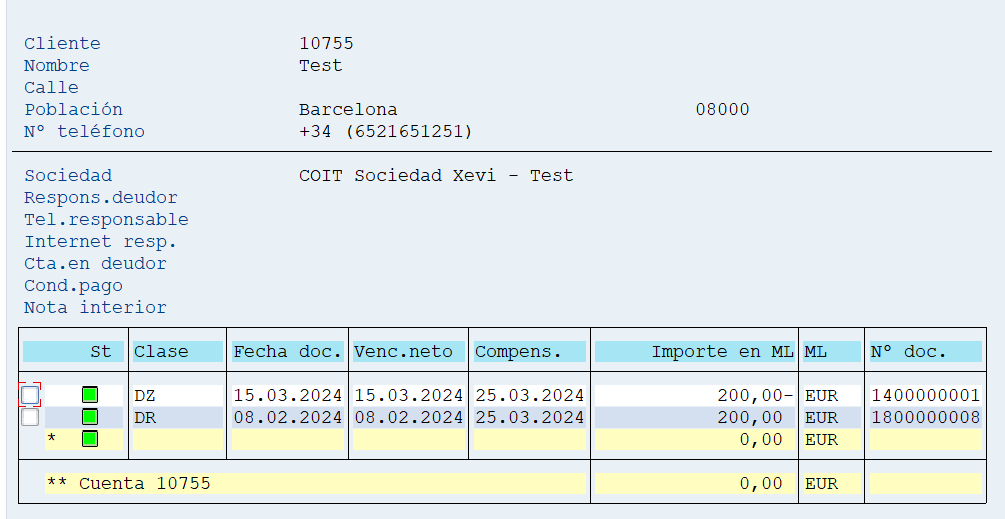
Para obtener acceso a SAP, acceder al siguiente enlace.
Para ver más posts de SAP, consulta nuestro listado completo aquí.
Para acceder a nuestros cursos de SAP, podéis consultar este listado.
Para descargar los mejores manuales de SAP, acceder al siguiente enlace.
También os dejamos nuestro canal de Youtube en el que podréis encontrar más contenido.